Was ist Docker?
Docker ist eine App zum Erstellen, Buggen und Testen von containerisierten Apps. Sie können Docker auf Mac-, Windows- oder Linux-Computern ausführen. Es ermöglicht Entwicklern, von Anfang bis Ende alles Erforderliche zu tun, um containerisierte Apps zu erstellen und zu versenden.
Wenn Sie es heruntergeladen haben, um es auszuprobieren, und sich entschieden haben, es nicht zu verwenden, müssen Sie es möglicherweise deinstallieren. Hier zeigen wir Ihnen, wie es geht.
Zuerst laufende Prozesse prüfen
Es sind mehrere Schritte erforderlich, um Docker auf Ihrem Mac zu deinstallieren. Die erste besteht darin, die Anwendung selbst zu entfernen, aber überprüfen Sie vorher, ob derzeit keine Prozesse ausgeführt werden.
- Gehen Sie zu Anwendungen> Dienstprogramme und starten Sie Activity Monitor.
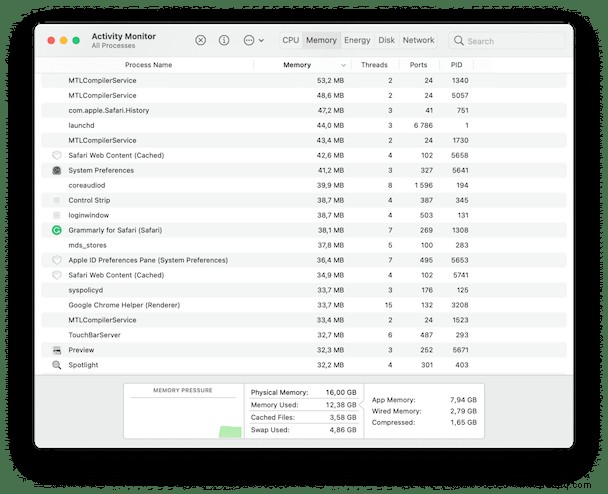
- Suchen Sie in der Liste nach Prozessen, deren Name „Docker“ enthält.
- Wenn Sie welche finden, wählen Sie sie aus und klicken Sie auf die Schaltfläche „Prozess beenden“ in der Symbolleiste der Aktivitätsanzeige.
- Aktivitätsanzeige beenden.
So deinstallieren Sie Docker manuell
- Gehen Sie im Finder zu Ihrem Anwendungsordner.
- Suchen Sie die Docker-App.
- Ziehen Sie es in den Papierkorb und leeren Sie es.
Dadurch wird Docker oder zumindest die Hauptanwendung entfernt. Es werden nicht alle Dateien entfernt, die zusammen mit ihm installiert wurden. Sie müssen diese also aufspüren und entfernen.
- Wählen Sie im Finder das Menü „Gehe zu“ und dann „Gehe zum Ordner“.
- Fügen Sie in das Textfeld Folgendes ein:
~/Library - Klicken Sie auf den Ordner „Application Scripts“ und suchen Sie nach „com.docker.helper“
- Ziehen Sie es in den Papierkorb.
- Klicken Sie nun auf den Ordner Caches und suchen Sie nach dem Ordner com.docker.docker.
- Wenn Sie es finden, ziehen Sie es in den Papierkorb.
- Suchen Sie als Nächstes den Containerordner, wählen Sie ihn aus und suchen Sie nach „com.docker.docker“ und „com.docker.helper“ und ziehen Sie diese in den Papierkorb.
- Überprüfen Sie den Ordner „Application Support“ auf Dateien oder Ordner mit Docker im Namen. Wenn Sie welche finden, ziehen Sie diese ebenfalls in den Papierkorb.
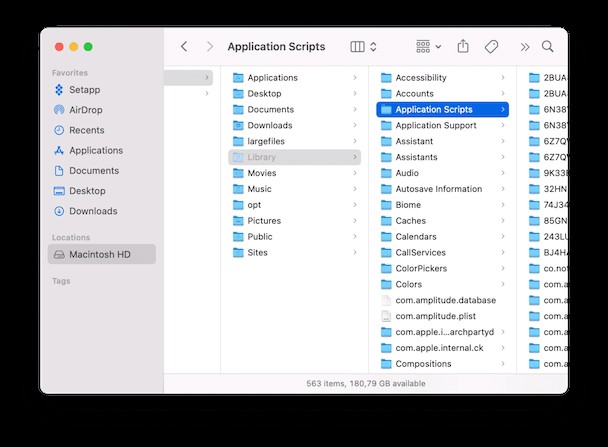
So deinstallieren Sie Docker mit CleanMyMac X
Nachdem Sie alle diese Dateien entfernt und die Docker-Anwendung gelöscht haben, sollte sie vollständig deinstalliert werden. Wenn Ihnen das alles nach viel Arbeit erscheint, gibt es einen einfacheren Weg. Wenn Sie ein dediziertes Deinstallationsprogramm wie das in CleanMyMac X verwenden, können Sie mehrere Apps mit wenigen Klicks deinstallieren.
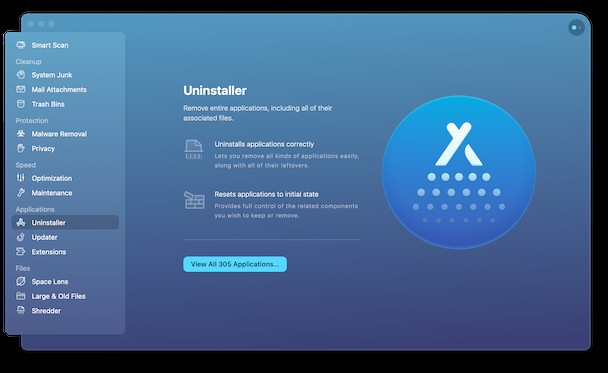
Es gibt noch etwas anderes zu beachten. Wenn Sie denken, dass Sie Docker wieder verwenden könnten, sich aber entschieden haben, es zu deinstallieren, weil es Probleme auf Ihrem Mac zu verursachen scheint, können Sie versuchen, es zurückzusetzen. Auf diese Weise müssen Sie Docker für Mac nicht noch einmal herunterladen. Das Zurücksetzen einer App bedeutet, dass alle ihre Einstellungen und Voreinstellungsdateien entfernt werden, sodass sie beim nächsten Start so startet, als wäre es eine brandneue Kopie der Anwendung. Sie könnten feststellen, dass es das Problem löst.
Der einfachste Weg, eine App zurückzusetzen, ist die Verwendung von CleanMyMac X. So geht's:
- Laden Sie CleanMyMac X herunter, installieren und starten Sie es (kostenlose Testversion verfügbar).
- Wählen Sie in der linken Seitenleiste im Bereich "Anwendungen" die Option "Deinstallationsprogramm".
- Wenn alle Anwendungen aufgelistet sind, suchen Sie Docker und aktivieren Sie den Kreis daneben.
- Klicken Sie auf das Dropdown-Menü mit der Bezeichnung Deinstallieren und wählen Sie Zurücksetzen.
- Klicken Sie unten im Fenster auf die Schaltfläche Zurücksetzen.
- Warten Sie, bis es fertig ist, und beenden Sie CleanMyMac X.
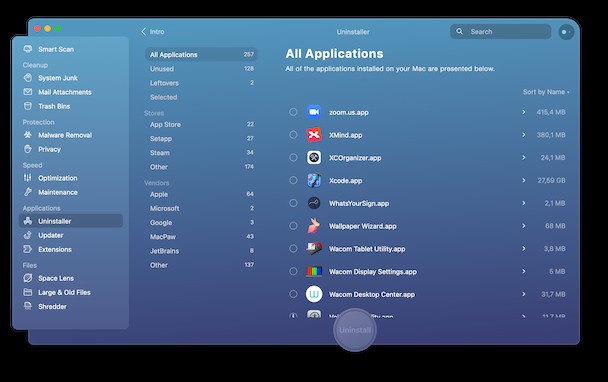

Docker wird jetzt zurückgesetzt, und beim nächsten Start sind alle Einstellungen und Voreinstellungen auf ihre Standardeinstellungen zurückgesetzt. Sie müssen es also von Grund auf neu einrichten, aber alle Probleme, die Ihr Mac verursacht hat, sollten verschwunden sein.
Die manuelle Deinstallation von Docker ist nicht besonders schwierig. Aber wie Sie an den obigen Schritten sehen können, ist es zeitaufwändig und ziemlich fummelig. Sie müssen in mehreren verschiedenen Ordnern suchen, die auf Ihrem Mac versteckt sind. Der bei weitem einfachste Weg, eine App zu deinstallieren, ist die Verwendung eines speziellen Deinstallationsprogramms wie dem in CleanMyMac X. Bevor Sie es jedoch deinstallieren, sollten Sie Docker zurücksetzen, da dies möglicherweise alle Probleme löst, die Sie hatten. Auch das ist mit CleanMyMac X möglich.